Всичко, което трябва да знаете за папката!
- Папката WpSystem е създадена от Microsoft Store за инсталиране на жизненоважни данни, свързани с приложения.
- Папката се създава само при промяна на пътя за изтегляне на приложения.
- Потребителите съобщиха, че получават грешка при изтриване на WpSystem, но можете бързо да преконфигурирате разрешенията и да го премахнете.
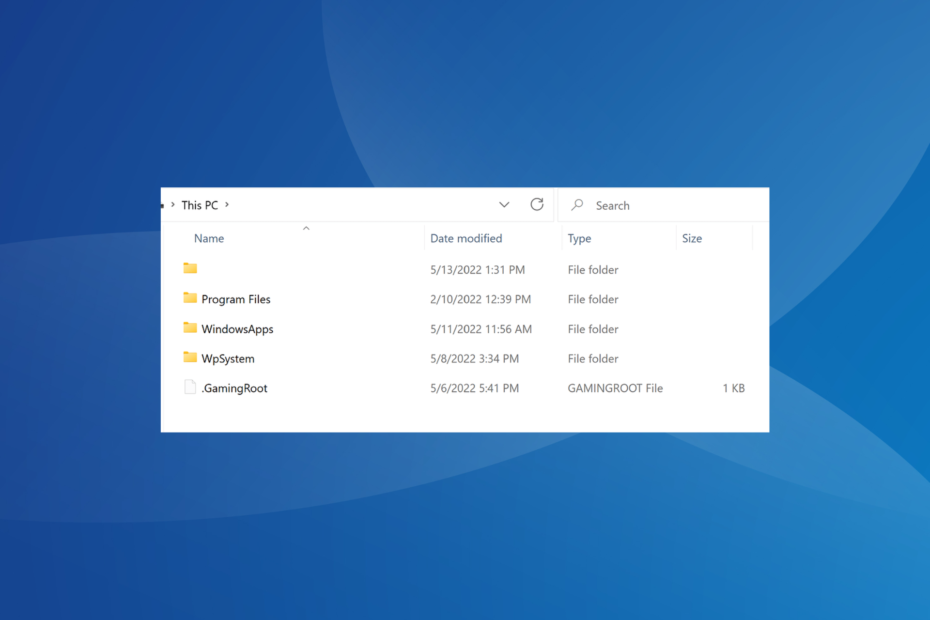
хИНСТАЛИРАЙТЕ КАТО КЛИКНЕТЕ ВЪРХУ ИЗТЕГЛЯНЕ НА ФАЙЛА
- Изтеглете Fortect и го инсталирайте на вашия компютър.
- Стартирайте процеса на сканиране на инструмента за да търсите повредени файлове, които са източникът на вашия проблем.
- Щракнете с десния бутон върху Старт на ремонта така че инструментът да може да стартира алгоритъма за фиксиране.
- Fortect е изтеглен от 0 читатели този месец.
На всеки активен компютър има стотици папки. И след продължителен период потребителите могат свърши мястото за съхранение и трябва да изчистите ненужните файлове и папки. И това е моментът, когато мнозина забелязват папката WpSystem.
Папката WpSystem заема до 150-180 GB място за съхранение в някои случаи, което засяга потребителите. И като се има предвид, че човек има нужда от специални разрешения за достъп до папката, това допълнително усложнява нещата. Така че, нека разберем всичко за това!
Какво представлява системната папка WP?
Папката WpSystem съхранява съответните файлове за приложения, изтеглени от Microsoft Store. Но папката се създава само когато изберете устройство, различно от ° С: като пътя за изтегляне.
Освен това ще намерите и WUDonloadCache и Програмните файлове папки, създадени за същата цел.
Не забравяйте, че папката не се създава от всички приложения, изтеглени от Microsoft Store. Това са само няколко, а именно VLC, Halo 5 и Halo 5: Forge, наред с други. Така че, ако намерите папката WpSystem, тези или някое от другите приложения вероятно са инсталирани на компютъра.
Къде се намира папката WpSystem?
Папката WpSystem може да се намира на всяко устройство, различно от ° С:, дори външни твърди дискове или USB памети, ако са конфигурирани като път за изтегляне на приложения от Microsoft Store.
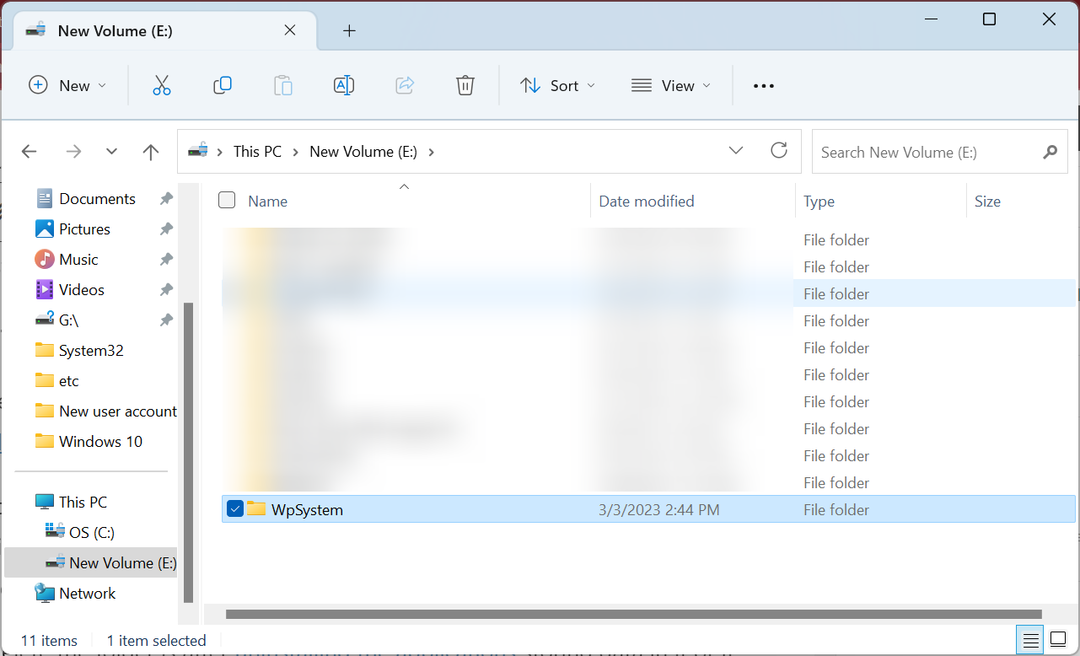
А размерът на папката обикновено зависи от броя на приложенията, съхраняващи данни в нея. Колкото повече приложения, толкова по-голям е размерът на папката.
Но безопасно ли е да изтриете папката WpSystem? Нека разберем!
Трябва ли да изтрия папката WpSystem?
Не трябва да изтривате папката WpSystem, ако тя вече съществува на компютъра и приложението има съхранени файлове в нея. Това ще доведе до приложение да се срине или спрете да отговаряте.
Много потребители, за които се твърди, че са изтрили папката, са се сблъскали със значителни проблеми и в крайна сметка е трябвало да преинсталират засегнатите приложения от нулата. Това важи особено за приложения, които нямат вградена опция за възстановяване на файлове за възстановяване на изтритите.
Единственият случай, в който можете да изтриете папката, е след деинсталиране на приложенията съхраняване на данни в него или ако ефективното им функциониране вече не е критично.
Освен това, ако сте мислили да преместите папката WpSystem, свързаните приложения пак ще се сринат, ако папката бъде прехвърлена на друго устройство.
Как да изтрия папката WpSystem?
Когато се опитвате да изтриете папката WpSystem, може да срещнете грешка. Това се дължи на липсващите разрешения. Така че, влезте с администраторски акаунт и опитайте да го изтриете. Ако това не помогне, опитайте следните стъпки, докато сте влезли като администратор.
- Отидете до необходимата директория, щракнете с десния бутон върху WpSystem папка и изберете Имоти.
- Отидете на Сигурност и щракнете върху Разширено.
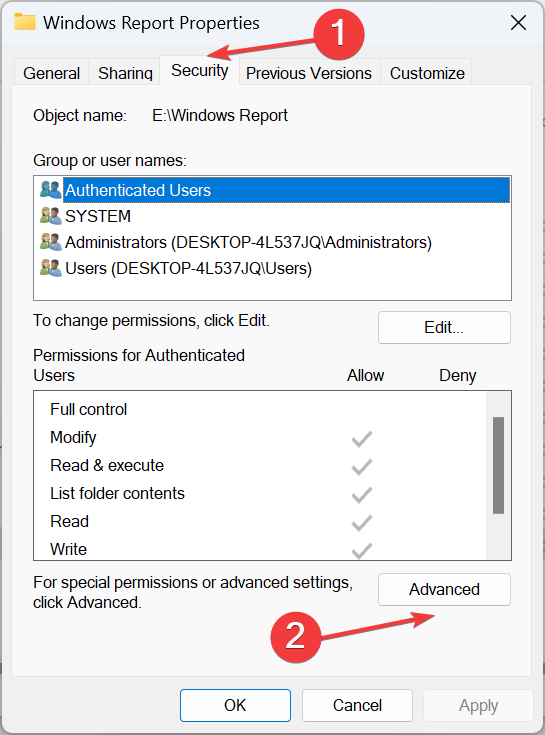
- Кликнете върху промяна.
- Въведете потребителското име за активния профил в текстовото поле, щракнете върху Проверете имената, и след това нататък Добре.
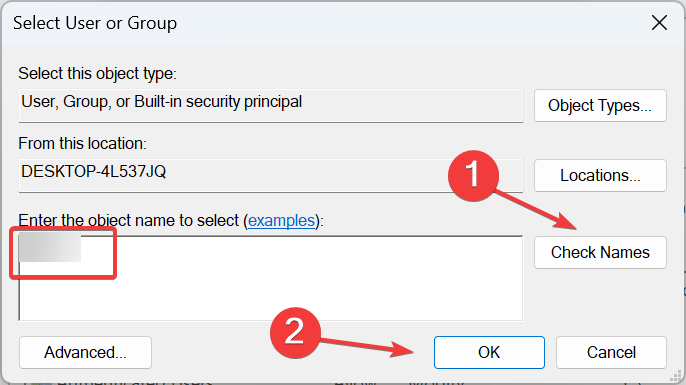
- Поставете отметки в квадратчетата за Замяна на собственика на подконтейнери и обекти и Заменете всички записи за разрешения на дъщерен обект с записи за наследени разрешения от този обект, след което щракнете Добре за да запазите промените.

- Кликнете да в подканата за потвърждение.
- В Сигурност свойства, щракнете върху редактиране.
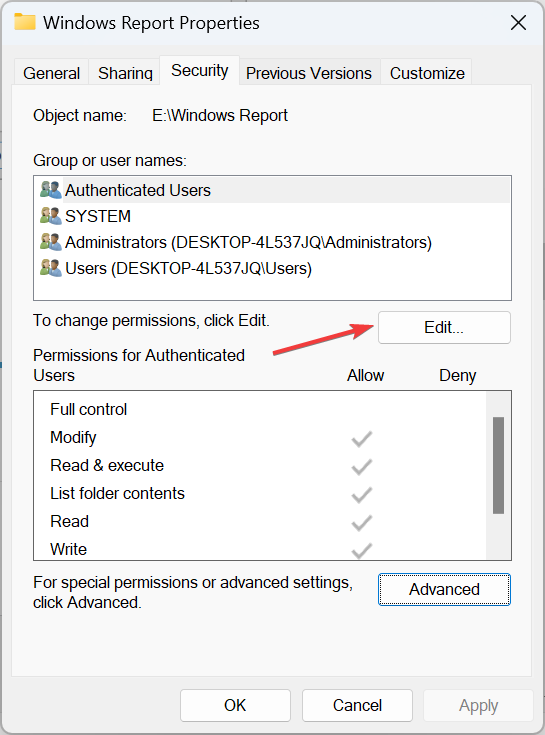
- Сега щракнете върху Добавете.
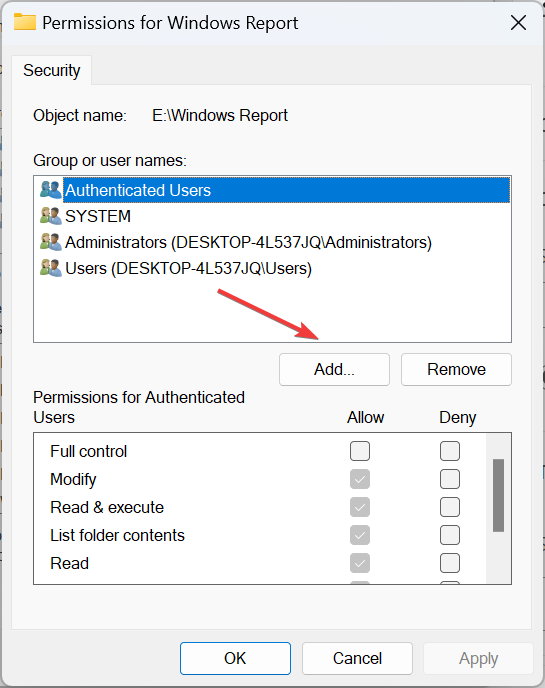
- Отново въведете името на активния профил, щракнете върху Проверете имената, и след това нататък Добре.
- Изберете потребителския профил, който току-що добавихте, поставете отметка в квадратчето Пълен контроли щракнете Добре за да запазите промените.
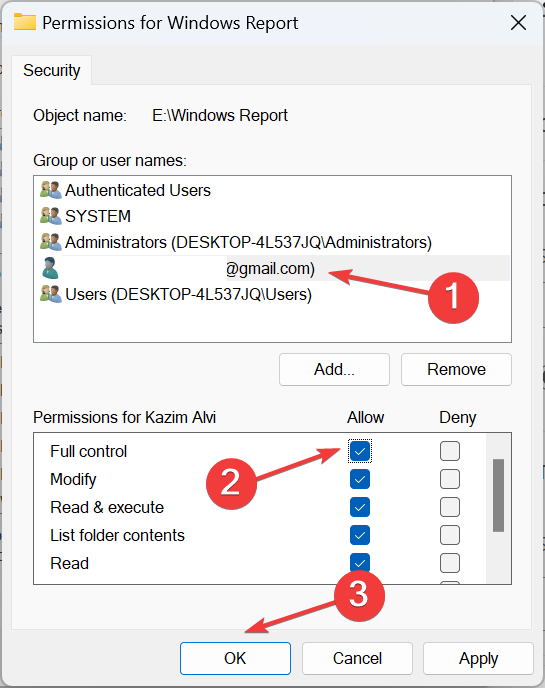
Това е! Вече можете лесно да изтриете папката WpSystem, без да получавате други грешки или изскачащи прозорци. И ако все още сте на мисия да освободите дисково пространство, прочетете за почистване на диска, изключително ефективната вградена помощна програма в Windows.
- 0x80080206 Грешка в Microsoft Store: Как да я поправите
- .NET 6 срещу .NET 7: Поддръжка, производителност и разлики
- Какво е Uhelper.exe и трябва ли да го деинсталирате?
- 0x8E5E0643 Грешка в Microsoft Store: Как да я коригирате
- Какво е Ui0detect.exe и какво прави?
За всякакви запитвания или за да споделите кое приложение е създало папката във вашия случай, пуснете коментар по-долу.
Все още имате проблеми?
СПОНСОРИРАНА
Ако горните предложения не са разрешили проблема ви, компютърът ви може да има по-сериозни проблеми с Windows. Предлагаме да изберете решение "всичко в едно" като Фортект за ефективно отстраняване на проблемите. След инсталирането просто щракнете върху Преглед и коригиране и след това натиснете Старт на ремонта.


